iOS 26 RC/正式版升级失败不用慌!5 大修复方案帮你快速解决
目录
昨天在苹果秋季发布会后,苹果公司同步推出了iOS 26 RC 版本,也带来了诸多新特性与优化,不少用户迫不及待地想要升级体验。
然而,部分用户在升级过程中遭遇了失败的情况,这着实令人困扰。别着急,下面为大家详细介绍升级失败的常见原因及有效的解决办法。
一、升级失败常见原因分析
网络环境不稳定:iOS系统固件包通常较大(几个GB),下载过程中网络波动、中断都可能导致下载失败或验证错误。
存储空间不足:升级过程需要预留大量的可用空间(通常建议在5GB以上),用于下载固件包和解压安装。
服务器拥堵:iOS26 RC版发布初期,大量用户同时访问苹果服务器下载,可能造成服务器负载过高,导致下载缓慢或中断。
设备硬件兼容性:极少数情况下,旧款设备可能存在潜在的兼容性问题。
二、iOS26 RC更新失败解决方法
1、检查网络
确保连接的是稳定、高速的Wi-Fi网络,可以尝试切换另一个Wi-Fi或重启路由器。
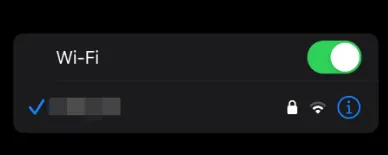
2、检查存储空间
进入【设置】-【通用】-【iPhone储存空间】,查看可用容量。若不足,请果断删除不用的App、视频、照片或清理缓存。
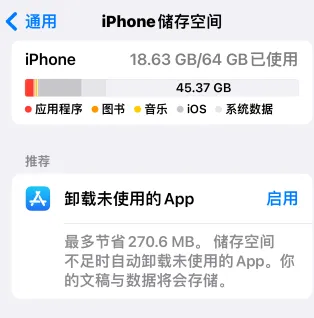
3、强制重启
如果确定网络没问题,那有可能是iPhone网络设置有问题,可以先尝试强制重启来解决问题。
强制重启步骤:分别快速按下音量高、低键,再持续按住开关机键,直到iPhone黑屏后出现 Apple 标志,松开按键等待iPhone重启。

4、重新下载更新
进入 “设置> 通用 > iPhone 储存空间”,找到已下载的 iOS 26 RC 安装包,点击 “删除更新”。返回 “软件更新” 重新下载,下载完成后再次尝试安装。
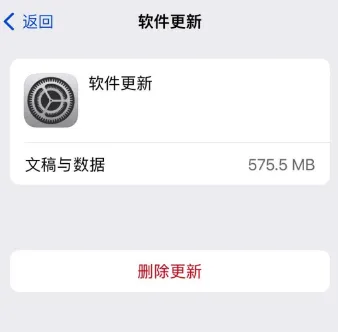
5、使用第三方工具升级
如果以上方法还是还无法解决iOS26 RC更新失败的问题,可使用牛学长苹果手机修复工具升级到iOS26 RC,支持升级iOS26 RC版本和正式版,还可降级系统和修复白苹果、黑屏、变砖等iOS问题。
iOS26 RC 升级步骤:
1. 打开牛学长苹果手机修复工具,点击【iOS升级/降级】功能,然后使用数据线将iPhone连接上电脑。
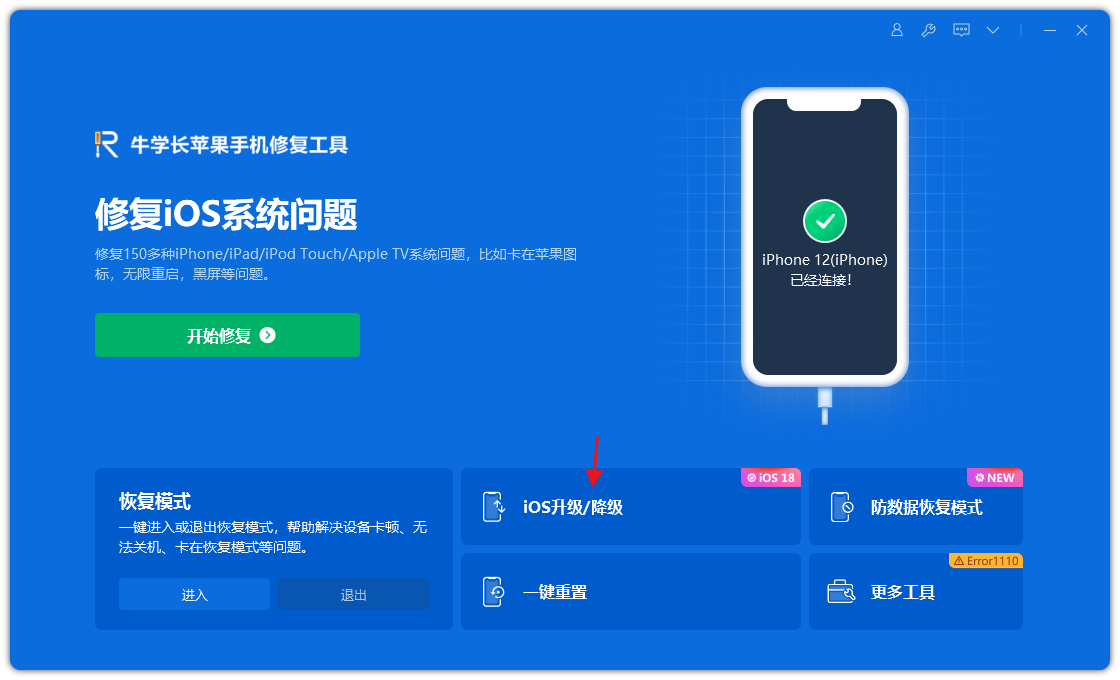
2. 等软件识别到iPhone后,选择升级功能,点击【升级】获取可升级iOS版本。
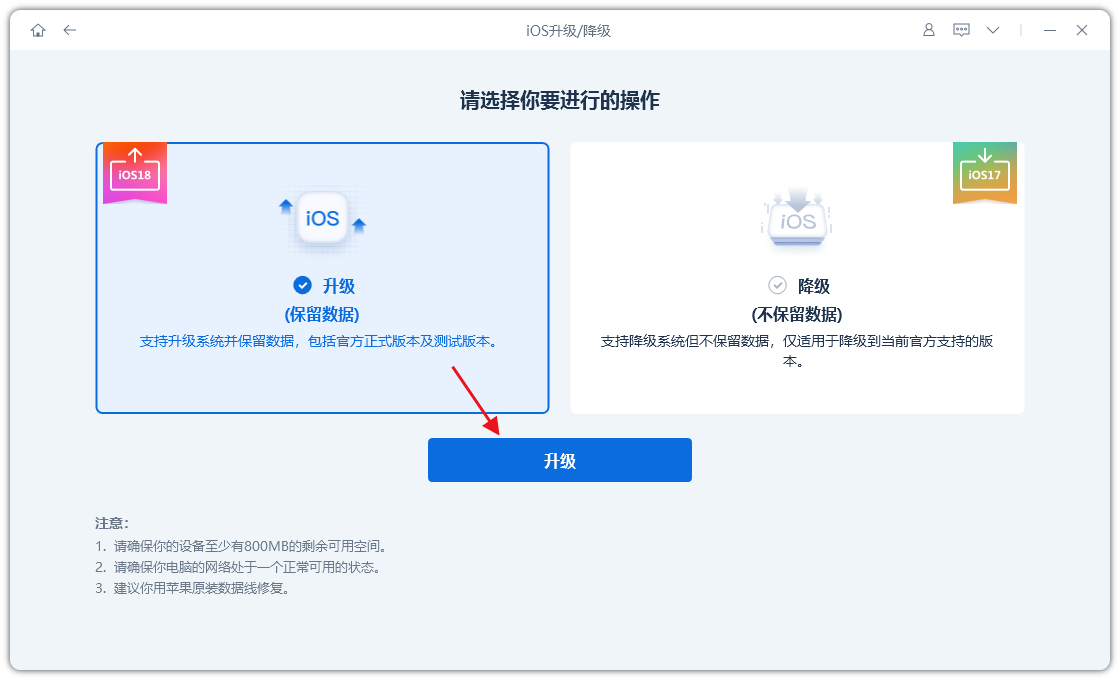
3. 选择需要升级的固件版本,如iOS26beta2,然后点击【下载】等待开始下载固件。
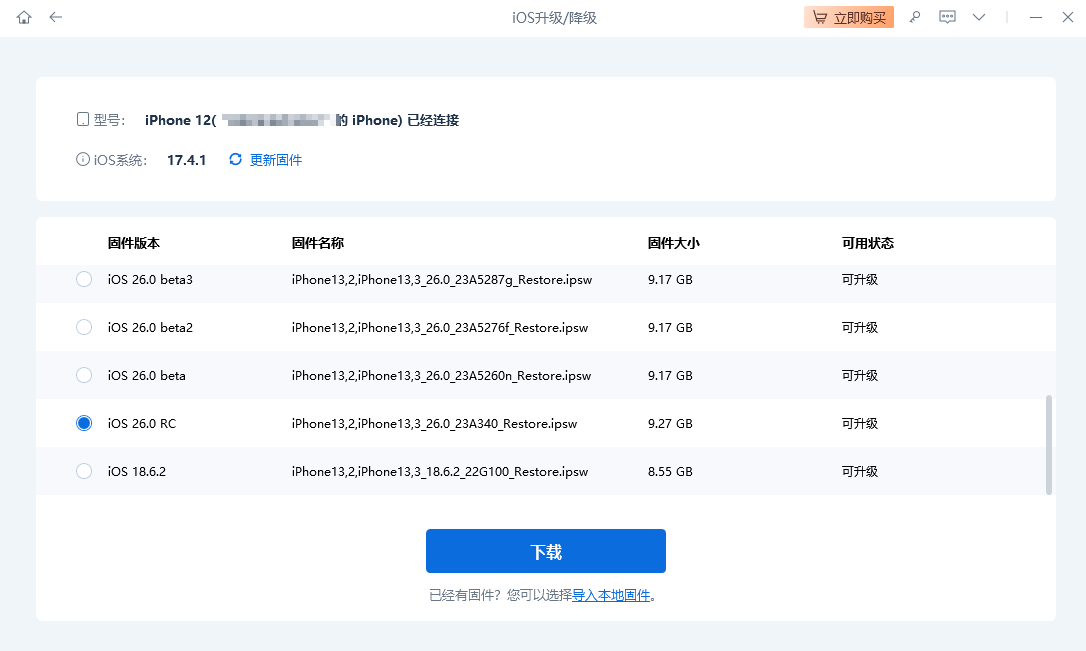
4. 等待固件下载完成后,点击【开始升级】,然后等待升级成功即可将iPhone升级到iOS26体验。
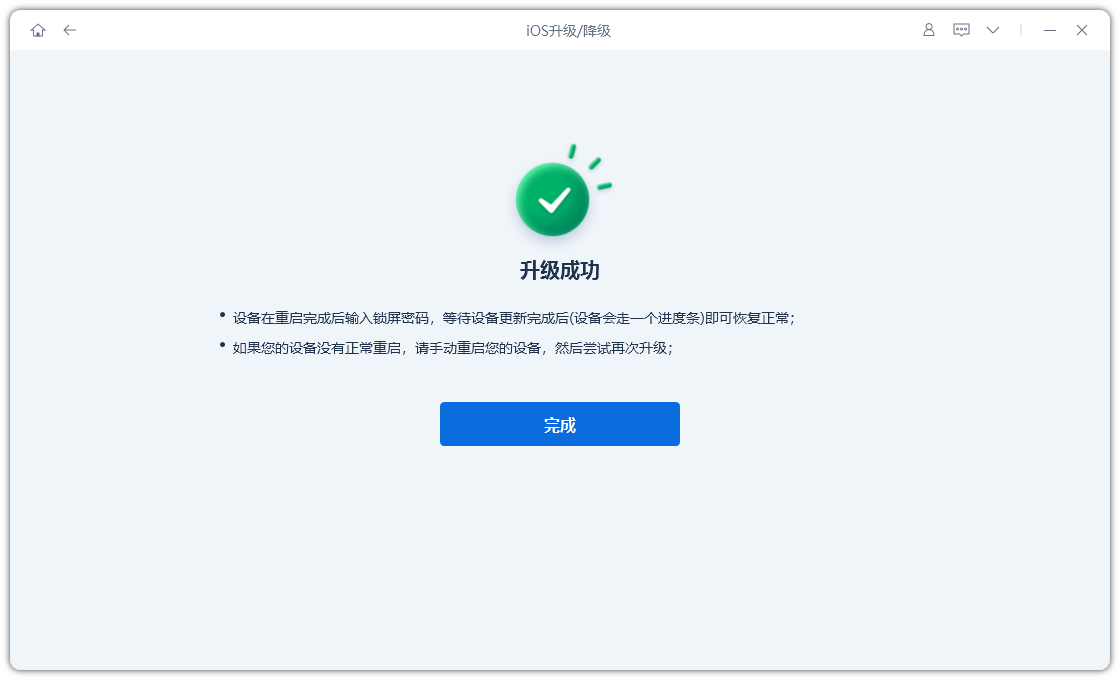
通过以上步骤,可覆盖大部分以上的 iOS 升级失败场景。若问题仍存在,建议等待 RC 版本的后续补丁或直接等待 9 月 16 日正式版发布。在操作过程中,务必严格按照步骤执行,避免因误操作导致设备损坏。